- Come risolvere Razer Kraken, Kraken X o TE che non vengono visualizzati in Synapse
- Correzione 1: reinstallare Razer Synapse e Razer Device Drivers
- Correzione 2: Disinstalla Razer Surround con Synapse
- Correzione 3: Installa l’ultimo Microsoft .NET Framework
- Correzione 4: Disabilita antivirus di terze parti
- Correzione 5: Termina i processi Razer
- Correzione 6: aggiorna Windows
- Correzione 7: risoluzione dei problemi hardware
- Correzione 8: Turn off Avvio rapido
- Dalla scrivania dell’autore
- Quali sono i diversi modelli del Razer Kraken?
- Come riparare Razer Kraken che non si connette alla sinapsi?
- Il Razer Kraken X ha un microfono?
- Il Razer Kraken V3 HyperSense ha un suono surround?
- Perché Synapse non rileva il mio Razer Naga Trinity?
- Cos’è Razer Synapse e come usarlo?
- Come risolvere Razer Synapse che non rileva mouse/tastiera?
- Perché non riesco ad aprire la sinapsi?
- Perché il mio dispositivo Razer non funziona sul mio computer?
- Perché Razer Synapse non funziona?
- Come riparare l’auricolare Kraken che non funziona su Windows?
- Il Razer Kraken X ha un suono surround?
- Come utilizzare Razer Kraken come microfono per PC?
- Come risolvere la sinapsi 3 che non risponde al dongle?
- L’ultimo aggiornamento del Kraken V3 pro è terminato?
Le cuffie da gioco Razer sono superiori in termini di uscita audio, comfort e durata. Sono noti per i loro accessori di gioco premium con prestazioni assolute e il suo segmento di cuffie non fa affatto eccezione. Le cuffie da gioco Razor Kraken, Kraken X e TE offrono una qualità del suono superiore, una connettività versatile e un comfort duraturo. Sebbene queste cuffie siano fantastiche da usare, a volte a causa di problemi o bug casuali; ci sono stati molti problemi che hanno infastidito gli utenti.
Tuttavia, parlando dei casi recenti, ci sono poi molti utenti che hanno segnalato che i Razer Kraken, Kraken X o TE non si fanno vedere in Synapse. Bene, non è molto difficile risolvere questo problema, ma non tutti gli utenti hanno familiarità con le soluzioni. Ecco perché siamo qui con questa guida. Nella guida di oggi, imparerai come risolvere se ricevi un errore a causa del quale Razer Kraken, Kraken X o TE non vengono visualizzati in Synapse. Quindi, ora, non ti ci vorrà più tempo e salteremo direttamente nella guida.

Come risolvere Razer Kraken, Kraken X o TE che non vengono visualizzati in Synapse
È un problema molto comune, poiché molti utenti lo hanno segnalato in precedenza, ma al momento nessuno conosce il motivo esatto alla base di questo problema. Ma sembra che il funzionario possa iniziare a lavorare su questo problema e presto trovare un metodo per risolvere questo problema. Tuttavia, finché non forniscono qualcosa, diamo un’occhiata a ciò che abbiamo per te per correggere Razer Kraken, Kraken Xm o TE che non vengono visualizzati nell’errore Synapse:
Correzione 1: reinstallare Razer Synapse e Razer Device Drivers
Questa è la prima cosa che devi provare; puoi semplicemente verificare se sono disponibili aggiornamenti per i driver delle cuffie Razer Synapse e Razer. Per fare ciò, puoi semplicemente passare con il mouse su Gestore dispositivi e verifica l’aggiornamento scegliendo il nome in base al tuo dispositivo.Inoltre, se per qualche motivo non sono disponibili aggiornamenti, passa con il mouse sul sito Web ufficiale di Razer e da lì controlla se sono disponibili aggiornamenti per il tuo dispositivo. In tal caso, scaricali e installali manualmente sul tuo PC Windows.
Correzione 2: Disinstalla Razer Surround con Synapse
A volte, il software Synapse si blocca e non sarà in grado di mostrarti nulla se il modulo surround Razer è attivo. Quindi, se hai attivato questa funzione, ti suggeriamo di disattivarla seguendo i passaggi indicati di seguito:
Annunci
- Innanzitutto, apri il Tasto Windows + R tasto di scelta rapida per aprire la finestra di richiesta Esegui.
- Quindi, entra appwiz.cpl nella casella di testo di Run e cercalo.
- Infine, individuare il Modulo surround e colpisci il disinstallare pulsante.
Questo è tutto. Ora hai rimosso il modulo Surround; quindi, è possibile che Razer Kraken, Kraken X o TE non vengano visualizzati in Synapse ora sia corretto.
Correzione 3: Installa l’ultimo Microsoft .NET Framework
Hai installato l’ultima versione del framework Microsoft.NET sul tuo PC Windows? In caso contrario, questo potrebbe essere il motivo alla base di questo problema. Quindi, quello che devi fare è installare l’ultimo framework Microsoft.NET seguendo i semplici passaggi indicati di seguito:
- Innanzitutto, apri la barra di ricerca di Windows, cerca Funzionalità di Windows e premi il tasto Invio.
- Poi il Attiva o disattiva le caratteristiche di Windows verrà visualizzata la finestra di dialogo sullo schermo.
- Ora scegli il . RETE Struttura 3.5 spuntando la casella e selezionando il pulsante Ok.
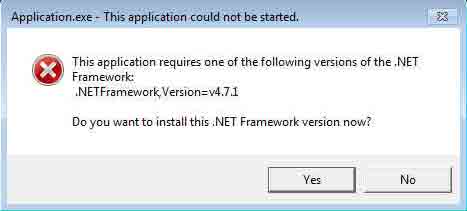
- Quindi, riavvia semplicemente il computer e controlla se il problema viene risolto o meno (questo metodo funzionerà solo se è presente una connessione Internet attiva).
Correzione 4: Disabilita antivirus di terze parti
Ci sono molte possibilità che il tuo antivirus possa considerare il tuo strumento di configurazione hardware basato su cloud unificato Synapse come una minaccia di terze parti. Pertanto, viene bloccato dall’antivirus e per questo ogni volta che colleghi il tuo Razer Kraken, Kraken X o TE, non viene visualizzato in Synapse.
Quindi, per verificare se il vero motivo alla base di questo problema è il tuo antivirus o meno. Quindi, ti suggeriamo di disabilitare il tuo antivirus di terze parti, se presente, insieme al firewall di Windows. Quindi, ecco le linee guida che devi seguire per disabilitare il firewall di Windows:
Annunci
- Prima di tutto, passa con il mouse sul tuo PC Sistema e sicurezza opzione.
- Quindi, fare clic su Firewall di Windows Defender.
- Dopodiché, colpisci il Attiva o disattiva Windows Defender Firewall e chiudi la finestra.
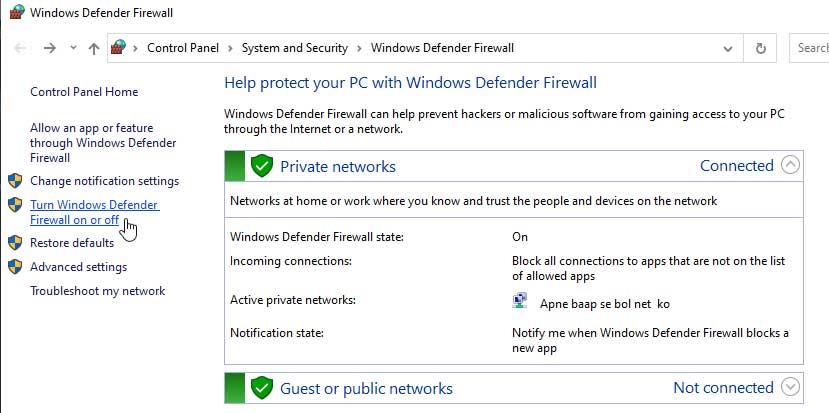
Questo è tutto. Ora, ricollega nuovamente le cuffie Razer e controlla se ora viene visualizzato su Synapse o meno.
Correzione 5: Termina i processi Razer
Molti utenti hanno segnalato in precedenza che dopo aver terminato i processi relativi a Razer utilizzando il task manager, Synapse ha ricominciato a mostrare i propri dispositivi. Quindi, puoi anche provare questo e farci sapere se aiuta. Pertanto, ecco i passaggi che ti aiuteranno a terminare i processi Razer sul tuo PC Windows:
- Innanzitutto, fai clic con il pulsante destro del mouse sulla barra delle applicazioni e fai clic su Task Manager dal menu a comparsa.
- Quindi, scegli tutti i processi Razer elencati sotto i processi in background.
- Dopodiché, colpisci il Ultimo compito e chiudere la finestra del task manager.
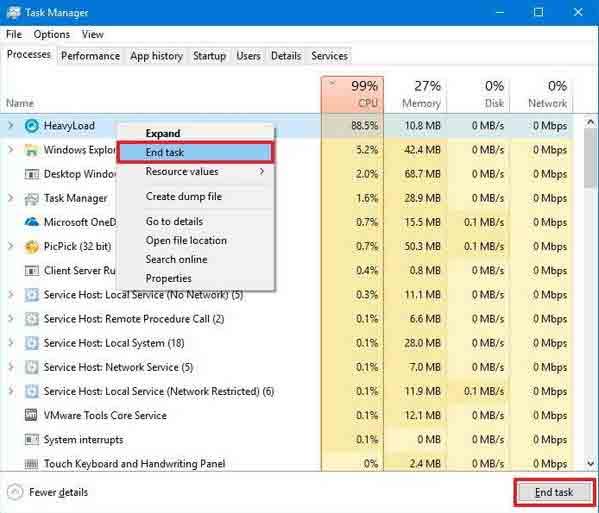
Questo è tutto. Ora, ricollega il tuo Razer Kraken, Kraken X o TE e controlla se ora viene visualizzato nella sinapsi.
Annunci
Correzione 6: aggiorna Windows
Sì! So che potresti pensare che l’aggiornamento di Windows sia correlato a questo problema. Bene, amico mio, è correlato al problema poiché la maggior parte delle volte gli utenti lo ignorano senza conoscerne i vantaggi. Tuttavia, ci sono casi in cui gli utenti hanno segnalato che dopo aver aggiornato Windows all’ultima versione Razer Kraken, Kraken X o TE non visualizzati sul problema di Synapse vengono risolti. Quindi, assicurati di controllare l’aggiornamento e l’eventuale aggiornamento.
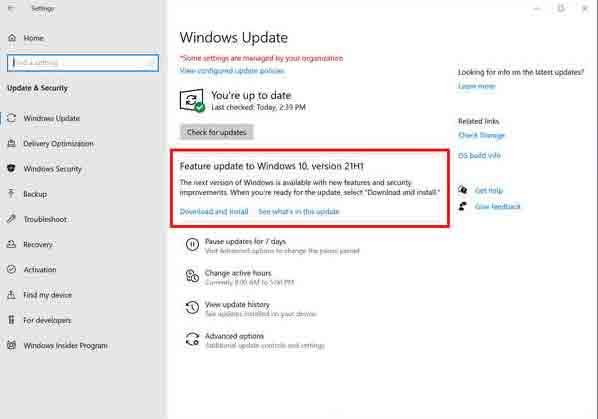
Correzione 7: risoluzione dei problemi hardware
Annuncio
Puoi anche provare a risolvere il problema hardware seguendo i semplici passaggi indicati di seguito. Quindi, diamo un’occhiata a loro:
- Se possibile, prova a collegare le cuffie utilizzando le altre porte USB e verifica se funziona.
- Tuttavia, se hai un altro dispositivo diverso dal tuo PC che ha il software Synapse e se funziona, allora c’è la possibilità che qualcosa non va nel tuo PC o software.
Correzione 8: Turn off Avvio rapido
È possibile che tu abbia attivato l’avvio rapido, motivo per cui il tuo software potrebbe non riuscire a leggere il dispositivo periferico collegato. Quindi, disabilitarlo sarà la scelta giusta per te, ed ecco i passaggi che ti aiuteranno a farlo.
- In primo luogo, premere il Vinci+R per aprire Esegui e cercare il Pannello di controllo.
- Quindi, scegli il Opzioni di alimentazione e fare clic su Scegli cosa fanno i pulsanti di accensione.
- Successivamente, spegni la casella da Attiva avvio rapido.
- Quindi, salvalo e riavvia il PC.
Questo è tutto. Ora, controlla se il problema viene risolto o meno. Bene, molto probabilmente, l’errore Synapse verrà risolto ora.
Leggi anche: Perché Razer Synapse non cambia l’illuminazione: Fix
Dalla scrivania dell’autore
Quindi, questo è tutto ciò che abbiamo per te su come risolvere se Razer Kraken, Kraken X o TE non vengono visualizzati in Synapse. Speriamo che questa guida ti abbia aiutato. Tuttavia, in caso di domande, commenta di seguito.
FAQ
Quali sono i diversi modelli del Razer Kraken?
Ad esempio, ecco i modelli più recenti e le loro caratteristiche. Il Razer Kraken X è l’unico Kraken senza microfono staccabile. A differenza degli altri, funziona anche con audio surround 7.1 anziché THX Spatial Audio. Il Razer Kraken V3 utilizza un driver triforce per ridurre il suono fangoso e rendere i suoni più dinamici.
Come riparare Razer Kraken che non si connette alla sinapsi?
Premi il tasto Windows. Digita Bluetooth. Fare clic sull’app Bluetooth e altri dispositivi. Scorri verso il basso fino alla categoria Audio. Fare clic su Controller audio USB Razer. Fare clic su Rimuovi dispositivo. Scollega il tuo Razer Kraken. Ricollegalo. Se non funziona per farlo apparire, installa una nuova copia di Synapse e riprova.
Il Razer Kraken X ha un microfono?
Il Razer Kraken X è l’unico Kraken senza microfono staccabile. A differenza degli altri, funziona anche con audio surround 7.1 anziché THX Spatial Audio. Il Razer Kraken V3 utilizza un driver triforce per ridurre il suono fangoso e rendere i suoni più dinamici.
Il Razer Kraken V3 HyperSense ha un suono surround?
A differenza degli altri, funziona anche con audio surround 7.1 anziché THX Spatial Audio. Il Razer Kraken V3 utilizza un driver triforce per ridurre il suono fangoso e rendere i suoni più dinamici. Il Razer Kraken V3 Hypersense ha driver tattili per creare vibrazioni nell’auricolare, rendendolo più coinvolgente.
Perché Synapse non rileva il mio Razer Naga Trinity?
Il danneggiamento del driver del dispositivo nel computer può impedire a Synapse di rilevare il Razer Naga Trinity. Quindi puoi aggiornare i driver Synapse se sono disponibili aggiornamenti. Puoi trovare l’ultima versione per Synapse sul sito Web e installarla sul tuo computer.
Cos’è Razer Synapse e come usarlo?
Razer è un marchio ben noto nei giochi per PC, ma potrebbe non essere conosciuto da molti giocatori. Razer Synapse è il loro software a marchio Razer che mettono a disposizione per il download sulle loro tastiere di gioco per la mappatura delle macro, i profili e l’archiviazione nel cloud. Leggi di più su come aprire razer synapse 3 e facci sapere cosa ne pensi.
Come risolvere Razer Synapse che non rileva mouse/tastiera?
Come risolvere Razer Synapse che non rileva mouse/tastiera 1 Risolvere il problema hardware 2 Disinstallare Razer Synapse 3 Reinstallare i driver del dispositivo 4 Aggiornare i driver del dispositivo Razer 5 Disattivare temporaneamente il programma antivirus. Nota: lo screenshot qui sotto proviene da Windows 10 e le correzioni funzionano anche su Windows 8 e Windows 7.
Perché non riesco ad aprire la sinapsi?
A volte il problema è con Synapse e talvolta il problema è con il tuo computer. Ad esempio, il tuo computer potrebbe non avere risorse sufficienti per aprire il programma se qualcun altro le sta utilizzando. Molto probabilmente, è un problema minore che non richiederà la reinstallazione del programma.Tuttavia, a volte l’unico modo per risolverlo è eseguire una nuova installazione.
Perché il mio dispositivo Razer non funziona sul mio computer?
Verifica se il tuo dispositivo Razer è supportato da Synapse 2 (PC o Mac OSX). Assicurarsi che il dispositivo sia correttamente collegato e collegato direttamente al computer e non tramite un hub USB. Verifica l’aggiornamento di Synapse 2.0. Se è disponibile un aggiornamento, installarlo e quindi riavviare il computer.
Perché Razer Synapse non funziona?
Ci sono diversi motivi per cui Razer Synapse potrebbe non funzionare. È un programma di gestione dei dispositivi. Qualsiasi incompatibilità tra Synapse, Windows, i driver del dispositivo e il dispositivo provoca problemi.
Come riparare l’auricolare Kraken che non funziona su Windows?
Dopo aver aggiornato il driver, riavvia il computer e controlla se il problema è stato risolto. Se questo metodo non funziona, puoi accedere alla stessa categoria in Gestione dispositivi, fare clic con il pulsante destro del mouse sull’auricolare Kraken e selezionare “Disinstalla”. Questo disinstallerà completamente le cuffie dal tuo sistema.
Il Razer Kraken X ha un suono surround?
Le nuove Razer Kraken X sono cuffie economiche che offrono un suono surround 7.1 e un comfort ultraleggero. Come posso collegare il Razer Kraken X al mio PC? Le cuffie Razer Kraken X possono essere utilizzate con la maggior parte dei dispositivi dotati di jack da 3,5 mm.
Come utilizzare Razer Kraken come microfono per PC?
Ora seleziona la scheda “registrazione”. Qui verranno elencati tutti i dispositivi di registrazione sul tuo computer. Seleziona Razer Kraken dall’elenco delle opzioni, fai clic con il pulsante destro del mouse e impostalo come dispositivo predefinito. Ora disabilita tutti gli altri microfoni dal tuo computer.
Come risolvere la sinapsi 3 che non risponde al dongle?
In breve, su una nuova installazione di Synapse 3, installi prima tutte le altre periferiche, quindi quando colleghi il dongle, ignora la richiesta di “aggiornamento”. Questo risolve anche il problema di Synapse 3 che si blocca o non risponde. Il resto dei problemi menzionati nel thread è ancora lì…
L’ultimo aggiornamento del Kraken V3 pro è terminato?
Sembra che l’ultimo aggiornamento del Kraken V3 Pro sia stato fatto il 31/03/22, così recente, ma nulla è stato risolto. Nel tempo ho scoperto una soluzione decisamente migliore, basta disattivare THX all’interno della sinapsi, funziona comunque poiché la sinapsi sblocca semplicemente la funzione per Windows.












